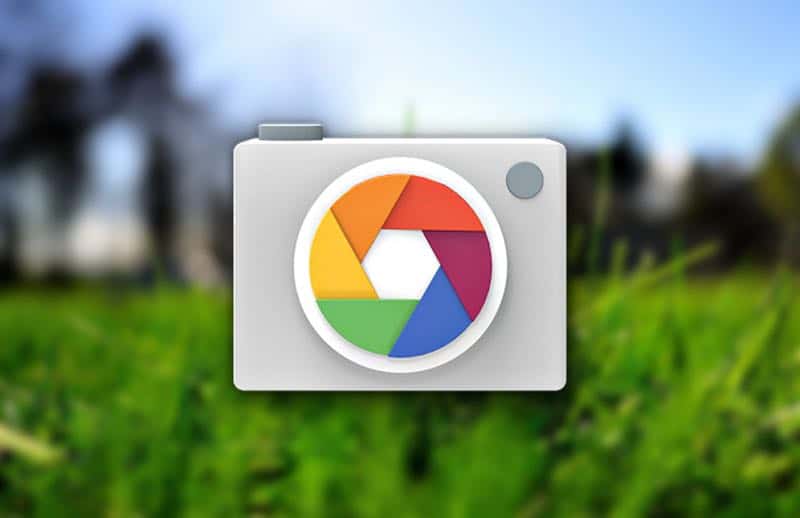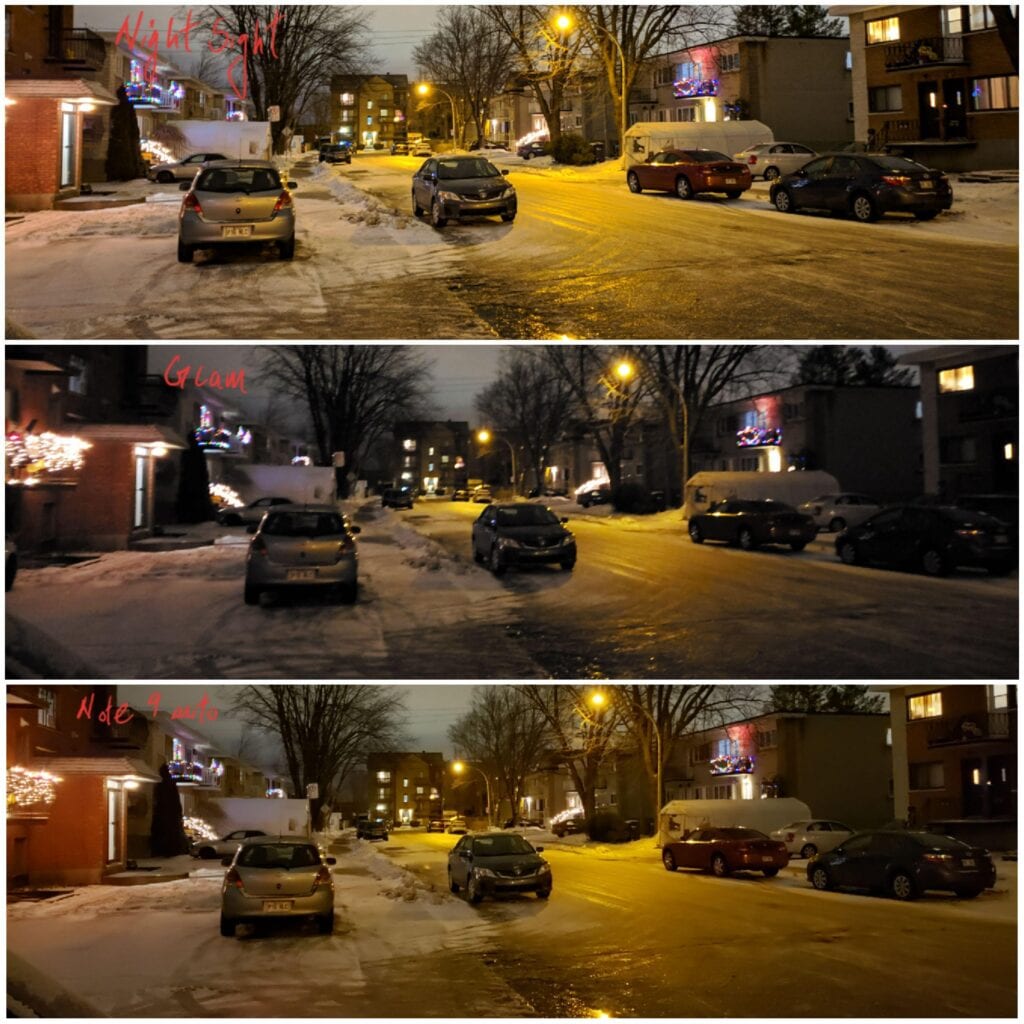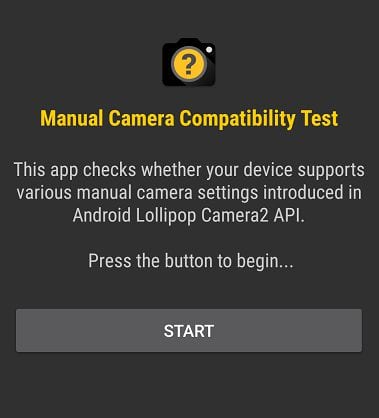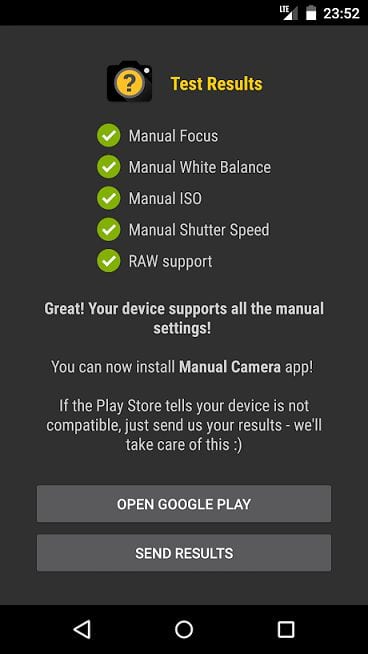A GCam ou Google Camera, quando instalada em smartphones da Samsung melhoram muito a qualidade da imagem na maioria dos modelos de smartphones. Felizmente, atualmente existe uma enorme quantidade de versões do aplicativo para aparelhos da Samsung, sejam com processadores Snapdragon, sejam com Exynos.
Nesse artigo você verá:
- Quais as vantagens de instalar a Google Camera em seu Samsung?
- Principais características da Google Camera:
- Night Sight – Modo visão noturna
- Astrofotografia
- Modo retrato
- HDR+
- Fotos tiradas com smartphones Samsung + Google Camera
- Onde baixar o Google Camera para telefones Samsung?
- Como instalar a Google Camera no seu Samsung
- Tabela com modelos e seus respectivos links para download
- Verificar compatibilidade e instalar
Então vamos lá, saibam tudo sobre a Gooogle Camera! Ah, se você já a conhece, é só clicar nos links acima e ir direto para a instalação!
Quais as vantagens de instalar a Google Camera em seu Samsung?
A Google Camera foi projetada para funcionar apenas nos smartphones da linha Google Pixel e Nexus e não nos telefones Samsung. Mas, por causa de suas capacidades incomparáveis de processamento de imagem, atraiu mais desenvolvedores e usuários para portá-lo para muitos smartphones da Samsung, conhecidos como GCam Ports. Um port da Google Camera para um celular Samsung, usa seu processamento de software imbatível para criar imagens impressionantes, quando comparado com o app de câmera padrão.
Não é brincadeira, pelo menos 8 em cada 10 vezes, as fotos tiradas pela GCam é melhor que as imagens que o app da câmera padrão da Samsung. E confie em mim, porque testei quase todos os principais telefones Android, incluindo os novos. Um fato interessante é que eu também perdi a noção de qual foi a última vez que use uma câmera padrão no meu smartphone principal, instalar a Google Câmera geralmente é uma das primeiras coisas que faço quanto testo um smartphone.
Leia também:
Leiam também
- Como instalar a Google Camera 7.3 em qualquer Android (Android 10)
- Como instalar a Google Camera na linha Motorola Motorola
É legal saber toda a história da Google camera. Temos um artigo especial sobre isso aqui. Chega de falar sobre a câmera e mãos a obra. Primeiro, vejam o que torna a Google Camera melhor.
Principais características da Google Camera
Night Sight – Modo visão noturna
Esta é uma das principais características, razão pela qual a GCam é popular entre os usuários do Android. O modo Visão noturna captura incrivelmente mais luz do que qualquer outro aplicativo de câmera disponível no Android, mesmo em condições mais escuras.
Abaixo uma sequência de fotos tiradas pelo Galaxy Note 9, usando a Gcam e a câmera da Samsung.
Modo Astrofotografia
Disponível no Google Camera 7.0 e Google Camera 7.2, projetado para funcionar apenas em condições de pouca luz, para capturar fotos melhores e mais limpas dos corpos celestes, como céu e estrelas. O Modo Astrofotografia funciona no modo Visão Noturna, com exposições longas para capturar mais luz e muita informação da cena.
Modo retrato
O modo Retrato é usado para criar o efeito bokeh ou desfoque de fundo. Geralmente, isso é criado usando uma lente de abertura maior em uma câmera DSLR, o que não é possível em smartphones. Esta é a razão pela qual os celulares usam uma câmera secundária para avaliar a profundidade, detectando o assunto focado na imagem e criando um efeito de desfoque no restante da imagem que está desfocada.
O maior problema nessa técnica é detectar as bordas do objeto em foco e fora de foco, onde a maioria dos aplicativos das câmeras falha. O modo retrato da Google Camera possui um incrível algoritmo de detecção de borda que cria um efeito bokeh natural, bem semelhante aos encontrados em câmeras profissionais.
Processamento de imagem HDR+
Todas as imagens capturadas no modo HDR+ são processadas a partir de várias imagens com diferentes exposições. Isso preserva muitos detalhes da imagem capturada e também cria uma imagem mais contrastada. Uma imagem de contraste melhor significa que não está acima ou abaixo da imagem exposta, diferente de muitos aplicativos de câmera.
Amostras de câmera do Google capturadas em telefones Samsung e outros
Antes de instalar a GCam em um telefone Samsung, provavelmente você gostaria de ver que tipo de imagens as pessoas capturaram usando o aplicativo Google Camera. Abaixo estão algumas das amostras de câmeras do Google tiradas em vários telefones, incluindo Samsung.
Fotos tiradas com smartphones Samsung + Google Camera
Onde baixar a Google Camera para smartphones Samsung?
Bem, se você se convenceu da breve explicação e de algumas das imagens impressionantes capturadas e deseja experimentar a Google Camera no seu aparelho da Samsung, abaixo está uma lista da porta GCam disponível para telefones Samsung específicos.
| Samsung Model name | Samsung GCam download link |
|---|---|
| Samsung Generic | Google camera Mod 8.3b v3.2 Google camera Mod 8.3b v3.1.2 |
| Galaxy A30s | Google Camera for Galaxy A30s for Android Oreo – GCam APK version: 5.1.018 |
| Galaxy A50 | Google Camera for Galaxy A50 for Android Pie – GCam APK version: 6.1.021 |
| Galaxy A60 | Google Camera for Galaxy A60 for Android Pie – GCam APK version: 6.1.021 |
| Galaxy A70 | Google Camera 7.0 Download for Galaxy A70 for Android 10 and Pie Google Camera 6.1 Download for Galaxy A70 for Android Pie – GCam APK version: 7.0.009, 6.1.021 |
| Galaxy A80 | Google Camera for Galaxy A80 for Android Pie – GCam APK version: 6.1.021 |
| Galaxy Fold | Google Camera for Galaxy Fold for Android Pie – GCam APK version: 6.2.030 |
| Galaxy M10 | Google Camera Download for Galaxy M10 for Android Oreo |
| Galaxy M30s | Google Camera for Galaxy M30s for Android Pie – GCam APK version: 6.1.021 |
| Galaxy M40 | Google Camera APK for Galaxy M40 for Android Pie – GCam APK version: 6.1.021 |
| Galaxy Note 8 Exynos | Google Camera for Galaxy Note 8 Exynos for Android Oreo – GCam APK version: 5.1.018 |
| Galaxy Note 9 | Google Camera for Galaxy Note 9 for Android Pie – GCam APK version: 6.1.021 |
| Galaxy Note 10 | Google Camera for Galaxy Note 10 for Android Pie – GCam APK version: 6.2.024, 6.1.021 |
| Galaxy Note 10+ | Google Camera for Galaxy Note 10 Plus for Android Pie – GCam APK version: 6.2.024, 6.1.021 |
| Galaxy S7 Exynos | Google Camera for Galaxy S7 Exynos for Android Pie and Oreo – GCam APK version: 6.1.021, 5.1.018 |
| Galaxy S8 Exynos | Google Camera for Galaxy S8 Exynos for Android Pie and Oreo – GCam APK version: 6.1.021, 5.1.018 |
| Galaxy S9 Snapdragon and Exynos | Google Camera for Galaxy S9 for Android Pie and Oreo – GCam APK version: 6.2.024, 6.1.021, 5.1.018 |
| Galaxy S9+ | Google Camera for Galaxy S9+ for Android Pie and Oreo – GCam APK version: 6.2.024, 6.1.021, 5.1.018 |
| Galaxy S10 | Google Camera APK for Galaxy S10 for Android Pie – GCam APK version: 6.2.030, 6.1.021 |
Não garantimos o funcionamento, já que há relatos de leitores que não conseguiram. A maioria dos mods, são desenvolvidos por membros do fórum XDA Developers.
Como instalar a Google Camera no seu Samsung
Verificar compatibilidade com a Camera2 API
Se seu smartphone foi lançado com Android Oreo ou posterior, provavelmente ele terá a API do Camera2 ativada por padrão. Caso você ainda queira verificar, siga as instruções abaixo!
- Instale o aplicativo Manual Camera Compatibility da play store.
- Abra o aplicativo e clique no botão Iniciar para iniciar o teste da API da Camera2.

- O aplicativo mostrará o suporte da API camera2, assim que o teste for concluído.
- Se mostrar que todos os recursos são suportados, basta baixar o APK GCam compatível para o seu telefone e instalá-lo.

- Se o aplicativo Manual Camera Compatibility relatar que seu dispositivo não oferece suporte a configurações manuais, será necessário ativar manualmente a API Camera2.
Depois que a Camera2 API estiver ativada, siga as instruções abaixo para instalar a GCam no seu smartphone Samsung.
- Faça o download do apk da Camera do Google para Samsung na lista de downloads acima.
- Para instalar qualquer aplicativo de um aplicativo de terceiros que não seja a Play Store, você precisa ativar a instalação do aplicativo de fontes desconhecidas no seu dispositivo Android.
Para o Android Oreo e versões posteriores, ative Instalar aplicativos desconhecidos do aplicativo a partir do qual você instalará o APK da câmera do Google. Basta ir em Configurações > Aplicativos e notificações > Abra o aplicativo (Chrome, Firefox ou aplicativo de gerenciamento de arquivos que você usa) > Instalar aplicativos desconhecidos e habilitar Permitir desta fonte
- Uma vez ativado, clique no aplicativo baixado para instalar.
- Uma vez instalado, limpe os dados do aplicativo para obter melhores resultados.
- Em seguida, inicie o aplicativo e aproveite todos os recursos da Google Camera no seu Samsung.
Se você tiver algum problema na instalação da Google Camera no seu smartphone Samsung, ou seu smartphone não esteja na lista, deixe seu comentário que iremos tentar ajudar.
Algumas buscas que talvez fez você chegar por aqui e te ajudamos:
- google camera s8
- gcam note 8
- gcam galaxy s9
- google camera galaxy s9
- google camera galaxy s8
- google camera s9
- google camera s9 plus
- google camera s10 exynos
- google camera s10
- google camera s10e
- google camera s10 plus